在如今的直播时代,越来越多的人开始尝试通过直播平台进行内容分享和营销。然而,对于新手来说,搭建一个专业的直播间并不简单。很多新手主播在使用OBS(Open Broadcaster Software)进行直播时,常常面临设置不当、画质不佳、延迟高等问题。这些问题不仅影响观众的观看体验,还可能导致直播效果不佳,无法达到预期的营销效果。
那么,如何才能顺利进行OBS录制设置,并且确保直播质量和观众的满意度呢?在本文中,我们将深入探讨OBS录制的各种设置选项,帮助新手主播快速上手,为自己的直播增添专业感。
一、了解OBS基本设置
- 下载与安装OBS:首先,您需要从OBS官方网站下载并安装软件。选择适合您操作系统的版本,确保安装顺利。
- 初次启动设置:启动OBS后,会出现自动配置向导,根据您的需求选择“优化用于直播”或“优化用于录制”。这一步是确保软件根据您的网络环境和硬件配置进行最佳设置的重要步骤。
二、调整视频设置
视频设置对直播质量至关重要,下面是一些建议:
- 分辨率设置:在“视频”选项卡中,您可以选择输出分辨率和基础分辨率。对于大多数直播,1080p(1920x1080)或720p(1280x720)是理想选择。选择适合您的网络带宽和观众设备的分辨率。
- 帧率设置:一般情况下,30fps或60fps的帧率是最佳选择。较高的帧率可以提供更流畅的视频体验,但同时也需要更好的硬件支持。
三、音频设置
良好的音频质量能够显著提升观众的观看体验,因此,音频设置同样不可忽视:
- 音频输入设备:确保选择正确的麦克风设备,以便清晰捕捉您的声音。
- 音频比特率:通常设置为160kbps或更高,可以提升音质。
四、使用合适的编码器
OBS支持多种编码器,选择合适的编码器对直播质量影响很大:
- x264编码器:这是最常用的编码器,适用于大多数用户,但需要较高的CPU资源。
- NVIDIA NVENC:如果您的电脑装有NVIDIA显卡,可以考虑使用NVENC,这样可以减轻CPU负担,提高性能。
五、调整推流设置
确保推流设置正确是直播成功的重要因素:
- 推流平台选择:在OBS中选择您要推流的平台,如Twitch、YouTube等,并根据平台要求输入推流密钥。
- 网络带宽测试:确保您的网络带宽足够支持所选的分辨率和帧率,建议至少有3Mbps的上传速度。
六、使用专业工具提升直播效果
虽然以上步骤能够帮助您顺利进行OBS录制设置,但如果您想要更进一步,提升直播间的专业性和吸引力,使用一些专业工具是必要的。在这里,我们推荐芦笋直播助手。它是一款功能强大的直播工具,可以帮助用户快速搭建精致的直播间。
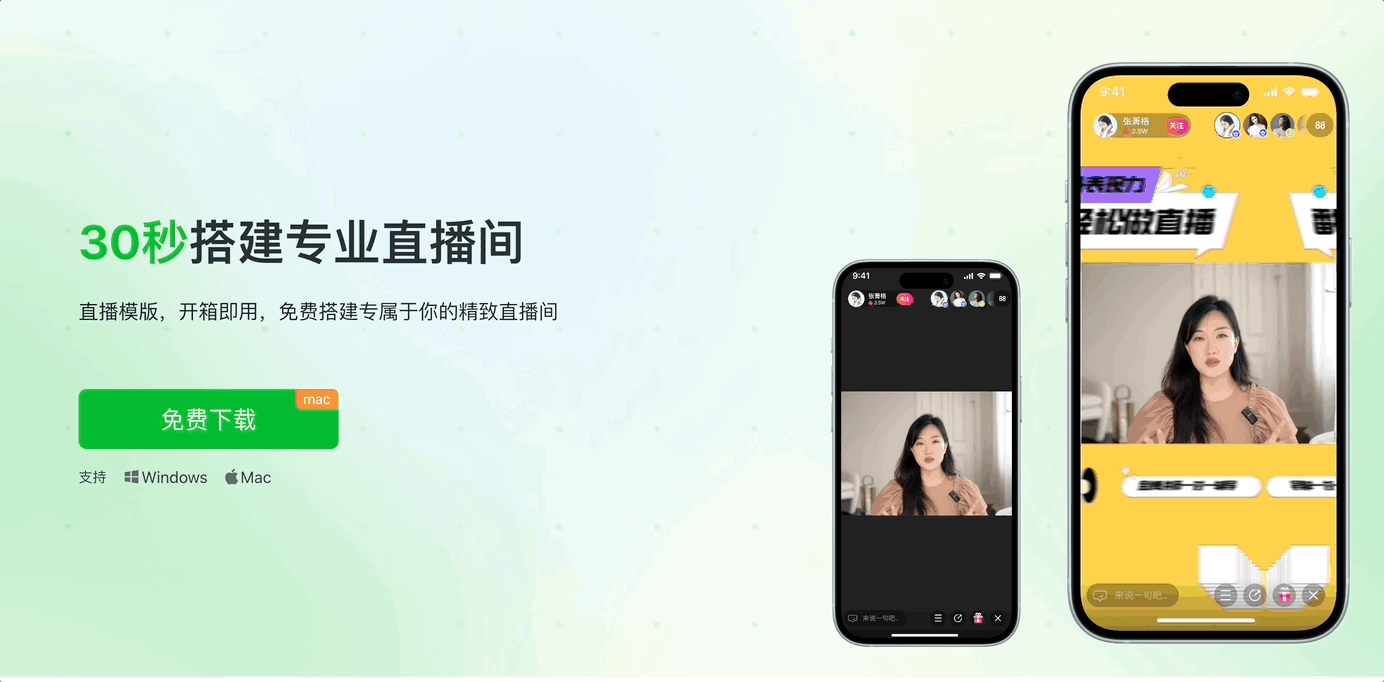
芦笋直播助手优势:
- 30秒快速搭建:无需设计经验,只需30秒即可创建出令人印象深刻的直播间。
- 海量模版素材:丰富的模版和素材可供选择,让您随时更新直播间风格。
- 实时预览功能:用户可以实时预览最终效果,确保满足预期。
- 广泛应用于知识付费领域:适用于内容咨询、法律咨询等各种专业领域。
综上所述,通过合理配置OBS录制设置和借助强大的工具,如芦笋直播助手,新手主播可以轻松打造出专业、高效的直播间,从而提升观众体验,增加互动与参与度。快来试试吧!